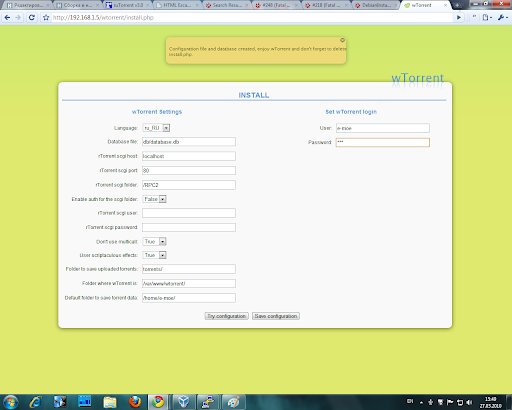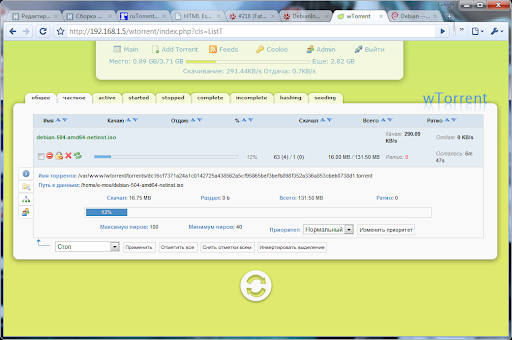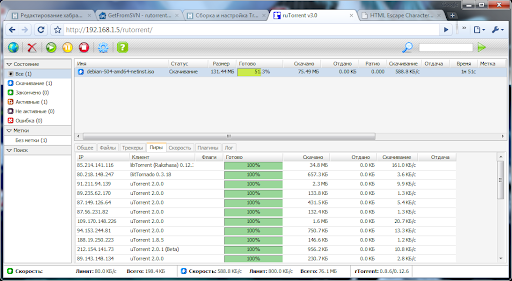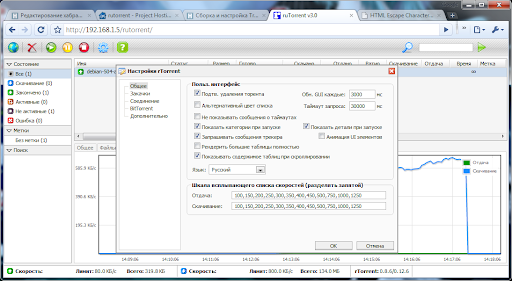MOC - Music On Console - консольный плеер для никсовых систем без иксов. То-есть из консоли (на правах капитана). Устанавливать и использовать его (для GUI есть замечательный плеер Exaile, полноценный аналог KDE'шного Amarok'а) нужно в двух случаях:
1) вы - любитель консоли и всего, что с ней связано
2) на вашей системе иксов нет в принципе (и в будущем не предвидится)
Выглядит moc вот так:
или так:
в зависимости от настройки, и очень в общем и целом напоминает MC. Сам я этой софтовиной пользовался, и довольно продолжительное время, и могу сказать, что это очень достойный экземпляр плеера вообще, и он может потягаться с GUI-собратьями (даже ввиду постоянно ведущихся холиваров на эту тему) в удобстве управления, функционале (он и треки на last.fm скробблить умеет) и всем остальном.
Итак, если вас все-таки заинтересовал данный шедевр консольного искусства, то следуем следующим нехитрым инструкциям по установке:
mocp
sudo cp /usr/share/doc/moc/examples/config.example.gz ~/.moc
sudo gunzip ~/.moc/config.example.gz
sudo mv ~/.moc/config.example ~/.moc/config
Вот примерный конфиг:
Layout1 = "directory:0,0,100%,100% playlist:0%,0,50%,100%"
ReadTags = yes
MusicDir = "~/Music/"
Mp3IgnoreCRCErrors = yes
AutoNext = yes
FormatString = "%(t:%t:)"
OutputBuffer = 2048
InputBuffer = 512
Prebuffering = 64
OSSDevice = /dev/dsp
OSSMixerDevice = /dev/mixer
OSSMixerChannel = pcm
OSSMixerChannel2 = master
Equalizer_SaveState = yes
ShowHiddenFiles = no
StartInMusicDir = yes
HideFileExtension = no
ShowFormat = yes
ShowTime = IfAvailable
UseMmap = no
XTermTheme = transparent-background
ID3v1TagsEncoding = WINDOWS-1251
UseRCC = yes
UseRCCForFilesystem = yes
TagsCacheSize = 256
FollowPlayedFile = no
ModPlug_MegaBass = yes
QueueNextSongReturn = yes
Далее идет уже тонкая настройка плеера (команды отсюда добавлять в конец файла config):
Команда нормализирует громкость выделенного файла в MOC по F4:
ExecCommand4 = "mp3gain -r -k -w -T -d 3 %f"
Банальная команда копирования выделенного файла по F5 в определенный каталог. Полезно при прослушивании чужой музыки на флешке и копирования понравившихся треков:
ExecCommand5 = "cp %f /home/username/Музыка/Скопированная"
Еще более банальная команда - удаление выделенного файла по F8:
ExecCommand8 = "rm %f"
Для скачивания песен из интернет-плейлистов m3u (по нажатию F7) в указанный каталог:
ExecCommand7 = "wget -c -P /home/username/Музыка/Загруженная %f"
Кстати, для запуска плейлистов нужно вбить в терминале:
mocp /папка_с_плейлистом/название_плейлиста.m3u
Вот список некоторых "горячих клавиш" moc:
Открытие/закрытие плеера/сервера mocp
Q (Shift+q) — закрытие сервера и клиента moc
q — закрытие клиента moc, сервер при этом, продолжит проигрывание
Tab — Навигация между панелями проигрывать файлы можно как из файлового менеджера, так и из плэйлиста
Плейлисты
a — Добавить файл для воспроизведения в плэйлист
A (Shift+a) — рекурсивное добавление в плэйлист, те все музыкальные файлы, находящиеся в папке будут добавлены в плэйлист
Ctrl+o Проигрывание url
Ctrl+u — Добавить url адрес в плейлист
V (Shift+v) Сохранить плейлист
u — переместить файл выше в плэйлисте
j — переместить файл ниже в плэйлисте
d — удалить файл из плэйлиста
C (Shift+c) — очистить плэйлист
Управление
ENTER — запустить плей
n — воспроизвести следующий трек
b — воспроизвести предыдущий трек
> (Shift+.) сделать громкость больше
< (Shift+,) сделать громкость меньше
p — пауза в проигрывании (снять паузу — повторное нажатие p)
s — остановить проигрыватель (начать проигрывание — ENTER)
S (Shift+s) — включает режим Shuffle — проигрывание плэйлиста в случайном порядке
R (Shift+r) — включает режим Repeat — циклическое воспроизведение плэйлиста
Справка
h — справка по командам moc
Простые команды, которые лепятся на горячии клавиши
mocp -f следущий трек
mocp -r предыдущий трек
mocp -G play stop
Для того, чтобы научить moc скробблить треки на last.fm нужно:
1) скачать/установить lastfmsubmitd
2) добавить через adduser своего пользователя в группу lastfm
3) прописать в конфиг /etc/lastfmsubmitd.conf свой логин и пароль к аккаунту Lastfm
4) скачать и закинуть в папку ~/.moc скрипт, который будет передавать данные в lastfmsubmitd
5) сделать его исполняемым и дать права на выполнение вашему пользователю
6) в файл ~/.moc/config прописываем такую строку:
# lastfmsubmitd
OnSongChange = "/home/имя_пользователя/.moc/moc_submit_lastfm --artist %a --title %t --length %d --album %r"
Проверим, работает ли демон lastfmsubmitd:
top -b -n 1 | egrep "lastfm|PID"
Выхлоп должен получиться где-то таким:
Перезапускаем mocp, чтобы изменения (любые) вступили в силу. После запуска ставим на воспроизведение любой трек и смотрим выхлоп команды ps:
ps -eo user,pid,cmd | grep lastfm
Выхлоп должен получиться где-то таким:
Вот, собственно, и весь конфиг-апгрейд. На выходе после этой небольшой настройки вы получаете действительно замечательный плеер, не жрущий ресурсов и вообще просто консольный, теплый и ламповый ^_^
1) вы - любитель консоли и всего, что с ней связано
2) на вашей системе иксов нет в принципе (и в будущем не предвидится)
Выглядит moc вот так:
или так:
в зависимости от настройки, и очень в общем и целом напоминает MC. Сам я этой софтовиной пользовался, и довольно продолжительное время, и могу сказать, что это очень достойный экземпляр плеера вообще, и он может потягаться с GUI-собратьями (даже ввиду постоянно ведущихся холиваров на эту тему) в удобстве управления, функционале (он и треки на last.fm скробблить умеет) и всем остальном.
Итак, если вас все-таки заинтересовал данный шедевр консольного искусства, то следуем следующим нехитрым инструкциям по установке:
sudo aptitude install moc moc-ffmpeg-plugin
Это установит плеер вместе с необходимыми плагинами. Далее можно сразу стартануть плеер:
mocp
Полюбовались, закрываем по Shift+Q. Эта команда остановит и сервер mocp, кстати. Для разрыва текущего соединения плеера с сервером нужно жмакнуть просто Q.
Для редактирования конфиги создаем несколькими командами стандартный файл конфигурации и открываем его:
sudo cp /usr/share/doc/moc/examples/config.example.gz ~/.moc
sudo gunzip ~/.moc/config.example.gz
sudo mv ~/.moc/config.example ~/.moc/config
sudo nano ~/.moc/config
Layout1 = "directory:0,0,100%,100% playlist:0%,0,50%,100%"
ReadTags = yes
MusicDir = "~/Music/"
Mp3IgnoreCRCErrors = yes
AutoNext = yes
FormatString = "%(t:%t:)"
OutputBuffer = 2048
InputBuffer = 512
Prebuffering = 64
OSSDevice = /dev/dsp
OSSMixerDevice = /dev/mixer
OSSMixerChannel = pcm
OSSMixerChannel2 = master
Equalizer_SaveState = yes
ShowHiddenFiles = no
StartInMusicDir = yes
HideFileExtension = no
ShowFormat = yes
ShowTime = IfAvailable
UseMmap = no
XTermTheme = transparent-background
ID3v1TagsEncoding = WINDOWS-1251
UseRCC = yes
UseRCCForFilesystem = yes
TagsCacheSize = 256
FollowPlayedFile = no
ModPlug_MegaBass = yes
QueueNextSongReturn = yes
Далее идет уже тонкая настройка плеера (команды отсюда добавлять в конец файла config):
Команда нормализирует громкость выделенного файла в MOC по F4:
ExecCommand4 = "mp3gain -r -k -w -T -d 3 %f"
Банальная команда копирования выделенного файла по F5 в определенный каталог. Полезно при прослушивании чужой музыки на флешке и копирования понравившихся треков:
ExecCommand5 = "cp %f /home/username/Музыка/Скопированная"
Еще более банальная команда - удаление выделенного файла по F8:
ExecCommand8 = "rm %f"
Для скачивания песен из интернет-плейлистов m3u (по нажатию F7) в указанный каталог:
ExecCommand7 = "wget -c -P /home/username/Музыка/Загруженная %f"
Кстати, для запуска плейлистов нужно вбить в терминале:
mocp /папка_с_плейлистом/название_плейлиста.m3u
Вот список некоторых "горячих клавиш" moc:
Открытие/закрытие плеера/сервера mocp
Q (Shift+q) — закрытие сервера и клиента moc
q — закрытие клиента moc, сервер при этом, продолжит проигрывание
Tab — Навигация между панелями проигрывать файлы можно как из файлового менеджера, так и из плэйлиста
Плейлисты
a — Добавить файл для воспроизведения в плэйлист
A (Shift+a) — рекурсивное добавление в плэйлист, те все музыкальные файлы, находящиеся в папке будут добавлены в плэйлист
Ctrl+o Проигрывание url
Ctrl+u — Добавить url адрес в плейлист
V (Shift+v) Сохранить плейлист
u — переместить файл выше в плэйлисте
j — переместить файл ниже в плэйлисте
d — удалить файл из плэйлиста
C (Shift+c) — очистить плэйлист
Управление
ENTER — запустить плей
n — воспроизвести следующий трек
b — воспроизвести предыдущий трек
> (Shift+.) сделать громкость больше
< (Shift+,) сделать громкость меньше
p — пауза в проигрывании (снять паузу — повторное нажатие p)
s — остановить проигрыватель (начать проигрывание — ENTER)
S (Shift+s) — включает режим Shuffle — проигрывание плэйлиста в случайном порядке
R (Shift+r) — включает режим Repeat — циклическое воспроизведение плэйлиста
Справка
h — справка по командам moc
Простые команды, которые лепятся на горячии клавиши
mocp -f следущий трек
mocp -r предыдущий трек
mocp -G play stop
Для того, чтобы научить moc скробблить треки на last.fm нужно:
1) скачать/установить lastfmsubmitd
2) добавить через adduser своего пользователя в группу lastfm
3) прописать в конфиг /etc/lastfmsubmitd.conf свой логин и пароль к аккаунту Lastfm
4) скачать и закинуть в папку ~/.moc скрипт, который будет передавать данные в lastfmsubmitd
5) сделать его исполняемым и дать права на выполнение вашему пользователю
6) в файл ~/.moc/config прописываем такую строку:
# lastfmsubmitd
OnSongChange = "/home/имя_пользователя/.moc/moc_submit_lastfm --artist %a --title %t --length %d --album %r"
Проверим, работает ли демон lastfmsubmitd:
top -b -n 1 | egrep "lastfm|PID"
Выхлоп должен получиться где-то таким:
PID USER PR NI VIRT RES SHR S %CPU %MEM TIME+ COMMAND
15891 lastfm 20 0 9688 4388 1756 S 0 0.2 0:11.26 lastfmsubmitd
Перезапускаем mocp, чтобы изменения (любые) вступили в силу. После запуска ставим на воспроизведение любой трек и смотрим выхлоп команды ps:
ps -eo user,pid,cmd | grep lastfm
Выхлоп должен получиться где-то таким:
lastfm 15891 /usr/bin/python /usr/bin/lastfmsubmitd
posix 30198 python /home/posix/.moc/moc_submit_lastfm
--artist Radiohead --title Paranoid Android --length 06:24 --album OK Computer
Вот, собственно, и весь конфиг-апгрейд. На выходе после этой небольшой настройки вы получаете действительно замечательный плеер, не жрущий ресурсов и вообще просто консольный, теплый и ламповый ^_^